Autor:
John Pratt
Fecha De Creación:
18 Febrero 2021
Fecha De Actualización:
1 Mes De Julio 2024

Contenido
Girar la pantalla de tu computadora puede ser una broma efectiva para jugar con alguien, o incluso una herramienta útil para programar o crear arte digital.
Al paso
Método 1 de 2: Windows
 Presione las teclas de flecha mientras mantiene presionada la tecla Ctrl-Alt. Las flechas izquierda y derecha giran la pantalla 90 grados y la flecha hacia abajo gira la imagen al revés.
Presione las teclas de flecha mientras mantiene presionada la tecla Ctrl-Alt. Las flechas izquierda y derecha giran la pantalla 90 grados y la flecha hacia abajo gira la imagen al revés. - Utilice la tecla que indica la dirección a la que debe apuntar "la parte superior de la pantalla". Esto significa que presionando Ctrl-Alt- (Flecha arriba) regresa la pantalla al modo normal.
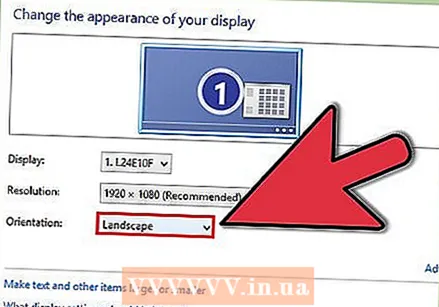 Si esto no funciona, tendrá que cambiar la configuración de pantalla en el panel de control.
Si esto no funciona, tendrá que cambiar la configuración de pantalla en el panel de control.- Haga clic en "Inicio" y seleccione Panel de control (Panel de control).
- Busca el Configuración de pantalla (Configuración de pantalla) y haga clic en él.
- Haga clic en el Cambiar la configuración de pantalla (Cambiar configuración de pantalla) que se encuentra en el panel izquierdo.
- Busque el menú desplegable "Orientación" y seleccione la rotación deseada. prensa Solicitar (Aplicar) para probar sus cambios.
Método 2 de 2: Mac
- Vaya a Preferencias del sistema.
- Mantenga presionada la tecla Comando-Opción y haga clic en el icono Monitor.
- La prueba Opción también se indica con Alt en Mac fuera de EE. UU.
- Encuentra el menú desplegable Rotación y ajuste la configuración deseada.
- Confirme o cancele la configuración (o espere hasta que haya pasado el tiempo para confirmar). prensa Confirmar para confirmar, Rechazar Para cancelar, o si le resulta difícil orientarse con la nueva orientación de la pantalla, espere 15 segundos para que la pantalla vuelva a la orientación anterior.
Consejos
- Estas acciones no resultarán en un ajuste permanente o daños a la pantalla de una computadora. Se pueden deshacer por completo.
Advertencias
- No todos los procesadores gráficos están equipados para rotar la pantalla. Por ejemplo, es posible que el método de Windows no funcione en sistemas operativos anteriores a Vista.



